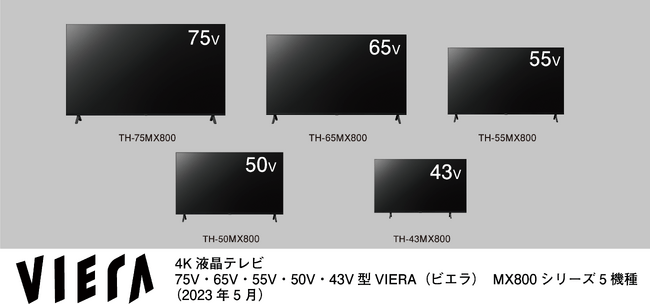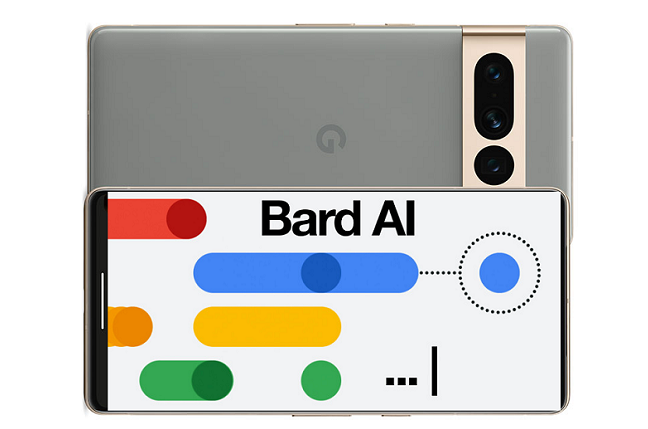在使用电脑的过程中,我们经常用到各种输入法进行文字输入。但是有些时候我们需要将某一个输入法设置为默认输入法,这样每次打开输入框时就会默认使用该输入法,省去不必要的切换。接下来就让我们一起来看看如何设置电脑的默认输入法吧!
.png)
1.打开“设置”菜单
首先,我们需要先打开电脑的“设置”菜单。可以点击任务栏右下角的“通知”图标,在弹出的菜单中点击“所有设置”按钮,或者按下快捷键“Win+I”打开“设置”菜单。
2.进入“时间和语言”设置
在“设置”菜单中,点击“时间和语言”选项,进入“语言”页面。在该页面中,我们可以看到当前系统支持的语言、地区和输入法等相关设置。
3.选择默认输入法
在“语言”页面中,点击“首选项”下方的“键盘”选项,进入“键盘”设置页面。在此处,我们可以看到所有已安装的输入法列表,可以通过点击相应输入法来进行切换和设置。在列表中选择需要设置为默认的输入法,然后点击“选定为默认输入法”即可将该输入法设置为默认输入法。
4.任意输入框测试
设置完成后,我们可以随意打开一个输入框进行验证。可以看到,每次打开输入框时都已默认使用我们刚才设置的输入法了。
5.修改默认输入法
如果需要修改默认输入法,可重新进入“键盘”设置页面,选择另一个输入法,并设置为默认输入法即可。
6.其他设置
在“键盘”设置页面中,还可以进行其他相关设置,例如:选择输入法的快捷键、开启或关闭预测功能、添加词库等。可以根据自己的需求进行设置。
通过以上步骤,我们可以很方便地设置电脑的默认输入法,并进行其他相关设置。希望以上内容对大家有所帮助。

.png)
.png)
.png)
.png)
.png)